许多人都会使用windows系统的投影功能进行电视投屏,将电脑上的内容投屏到电视上进行投屏分享。那么苹果笔记本想与电视机进行投屏连接的话,要怎么操作呢?macbook如何投屏到电视上进行内容分享呢?
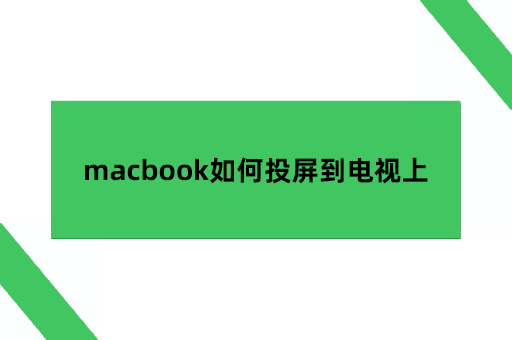
想进行苹果笔记本连接电视机进行内容分享前,用户需要确认苹果笔记本具备隔空播放功能、要进行投屏的电视机支持Air Play投屏,而且所处的环境具备稳定的wifi网络。当上述条件都满足了以后,用户就可以使用苹果笔记本的隔空播放功能来进行投屏连接智能电视机的操作。它的操作流程如下:
1、打开苹果笔记本的隔空播放功能(进入到设置中,然后找到显示器版块就可以开启);
2、打开智能电视机的无线投屏功能,等待苹果笔记本的搜索;
3、找到智能电视机的名字,选择它进行无线投屏连接。
这就是使用苹果笔记本的隔空播放功能进行笔记本连接电视机无线投屏的操作流程,该流程很简单、容易操作,在局域网环境中使用它进行无线投屏是非常方便的,又能满足大多数人投屏的需求。但是,不可能每次进行苹果笔记本投屏电视机的时候总能在具备局域网的环境中进行,那么想在远程网络中投屏的话,应该如何实现远程投屏操作呢?下面向大家介绍一款简单、好用,能进行远程投屏软件的AirDroid Cast,它能协助用户轻松、快速完成苹果笔记本与智能电视机的局域网内的投屏连接以及远程投屏连接,并且投屏效果也是清晰、流畅,能符合大多数场合投屏观看的需求。
AirDroid Cast能兼容现在绝大多数的智能电视机进行安装使用,并且与苹果笔记本、windows电脑等主流智能设备建立投屏连接,让用户可以通过简单的操作流程,建立苹果笔记本与电视机的无线投屏操作。下面是苹果笔记本使用AirDroid Cast进行与智能电视机无线投屏连接的操作流程:
1、在电视上安装AirDroid Cast,苹果笔记本电脑可安装,也可以使用AirDroid Cast的网页端进行投出屏幕的操作;
2、在电脑的AirDroid Cast的网页端上面输入投屏连接码;
3、电视机同意电脑发出的请求后,等待投屏内容出现在电视机屏幕上,则投屏连接完成。
上述就是使用AirDroid Cast在局域网中进行苹果笔记本连接电视机进行无线投屏操作的流程。操作起来非常简单,不需要等待电脑搜索电视机。如果当前需要进行远程网络投屏,则在电脑上的AirDroid Cast登录高级会员账号,就能按照上面的操作流程实现设备的远程无线投屏连接。
而且AirDroid Cast不仅可以实现电脑投屏到智能电视机,还可以实现电脑投屏电脑、平板电脑等操作,让投屏可以应用至不同终端的智能设备,在不同的网络环境中实现屏幕共享。
AirDroid Cast可以实现苹果笔记本电脑与智能电视机进行无线投屏,也可以实现设备之间的远程投屏连接。在各种场合、生活场景中使用投屏,应用投屏,分享内容,分享快乐。
